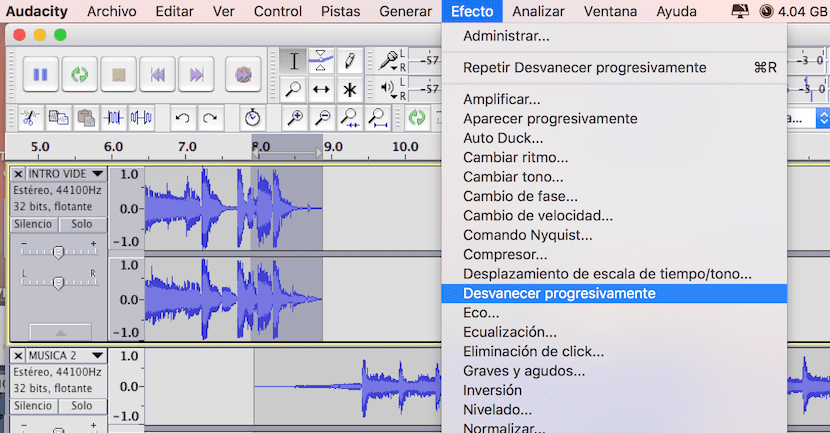今天,我们将专门介绍一篇文章,教您如何在名为Audacity的第三方应用程序中合并歌曲。 如您所知,Apple拥有GarageBand之类的应用程序,您可以使用它们来做更专业的工作, 但是,如果您只是想从一首结尾到另一首开头合并两三首歌曲,我们建议您使用Audacity应用程序。
Audacity是您拥有的免费应用程序 在此地址可用 并且具有适用于Apple计算机平台macOS的版本。
苹果公司在macOS中管理声音的另一个应用程序是QuickTime本身,是的,是我们的Mac上没有的许多应用程序都没有使用过的小应用程序,但是,使用QuickTime,您可以做的就是简单地加入歌曲一个接一个,并且不合并它们,而所有这些都以视频为基础, 换句话说,您首先打开视频,然后在其窗口上启动所需的音轨。
- 但是,我们将歌曲与Audacity融合在一起。 为此,一旦下载并安装了应用程序,我们将不得不 用Audacity打开其中一首歌。 您将看到一个窗口如何打开并显示歌曲的波形。
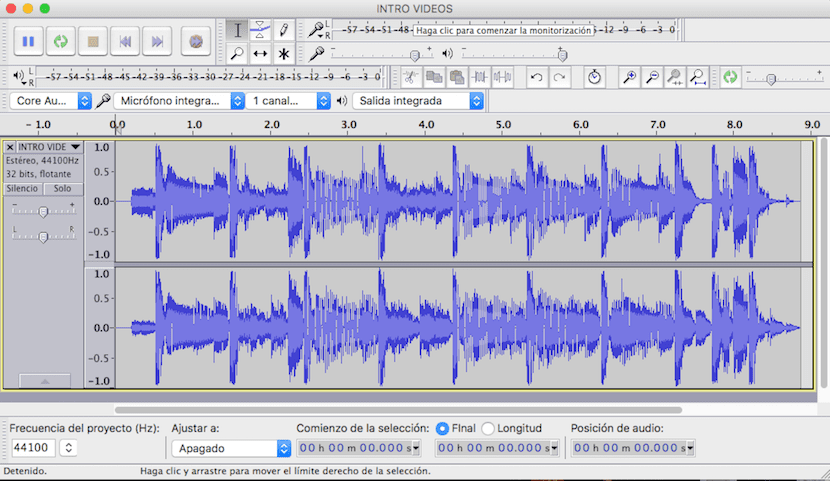
- 第二步是在同一窗口中创建第二条立体声轨道,您只需选择第二个文件并将其拖到第一个轨道所在的窗口即可。
- 要将两首歌曲的首尾与另一首开头合并,您必须选择时移工具并将其移至下方 直到第一张图片的结尾为止。
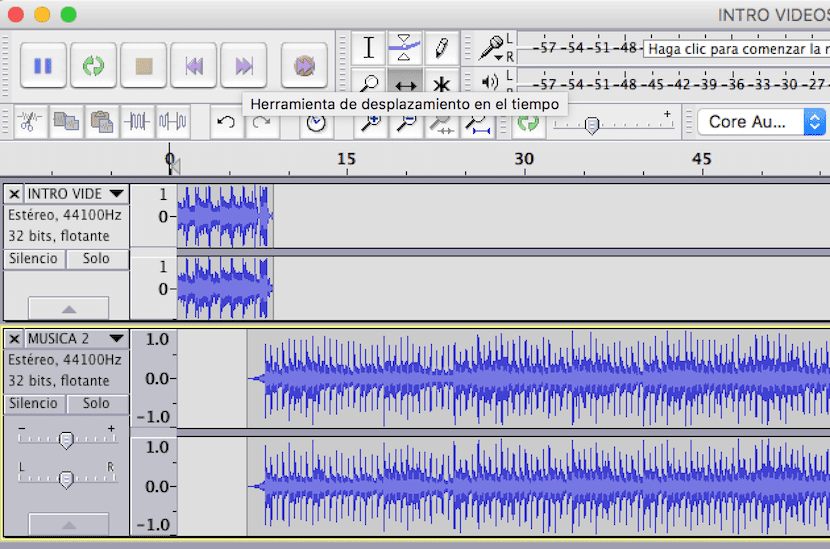
- 现在,当其中一首歌结束时,下一首歌以一种非常突然的方式开始,因此我们必须逐渐淡入第一首和第二首的结尾。 为此,我们从第一首歌曲的末尾选择一个小波形,然后转到菜单 效果>逐渐淡出。 我们首先选择一小段波形,然后逐步应用相同的“效果”>“淡入淡出”,对第二首歌曲的开头进行相同的处理。